Pyyhikö iPhone 10 yrityksen jälkeen? – TechCult
Sekalaista / / June 05, 2023
Ennen kuin avaat lukitun iPhonen lukituksen, on tärkeää tietää sallittujen yritysten määrä. Tämän rajan huomiotta jättäminen ja useilla yrityksillä jatkaminen voi johtaa pidempään lukitusjaksoon. Siksi on välttämätöntä estää itseäsi tekemästä useita epäonnistuneita yrityksiä, ennen kuin saat selville, tyhjentääkö iPhone itsensä 10 yrityksen jälkeen vai ei. Jos olet jo ylittänyt tämän rajan, voimme auttaa sinua oppimaan tehokkaan palautusmenetelmän laitteesi lukituksen avaamiseen.
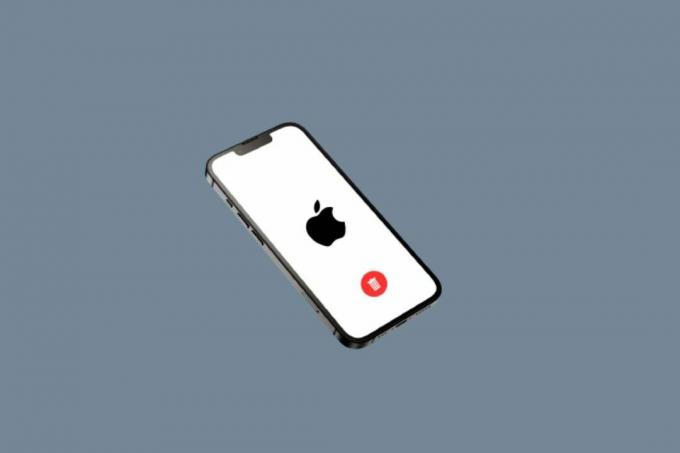
Sisällysluettelo
Pyyhikö iPhone 10 yrityksen jälkeen?
Ei oletuksena. iPhonesi poistaa tiedot vain 10 väärän salasanayrityksen jälkeen, jos olet ottanut käyttöön Poista tiedot ominaisuus sinun Kosketa ID- ja pääsykoodiasetukset.
Kuinka kauan iPhone sulkee sinut ulos?
Kun annat väärän salasanan iPhonessa, se lukitsee sinut tilapäisesti tietojesi suojaamiseksi luvattomalta käytöltä.
The lukituksen kesto kasvaa jokaisella peräkkäisellä väärällä yrityksellä:
- 1-5 virheellistä yritystä: Ei lukitusta
- 6 virheellistä yritystä: 1 minuutin lukitus
- 7 virheellistä yritystä: 5 minuutin lukitus
- 8 virheellistä yritystä: 15 minuutin työsulku
- 9 virheellistä yritystä: 1 tunnin lukitus
Lue myös: Korjaa Instagramin epäilyttävä kirjautumisyritys
Voiko poliisi avata iPhoneni?
Ei, Apple on sitoutunut käyttäjien yksityisyyteen ja on jatkuvasti kieltäytynyt luomasta takaovea, joka mahdollistaisi helpon pääsyn lukittuihin iPhone-puhelimiin. Poliisi ja syyttäjät eivät voi käyttää iPhoneasi elleivät heillä ole pääsykoodiasi. He voivat saada etsintäluvan, mutta ne eivät aina onnistu.
Voiko iPhonen lukita pysyvästi?
Ei, iPhonea ei voida lukita pysyvästi virheellisten pääsykoodiyritysten vuoksi. Voit aina avata sen lukitsemalla sen uudelleen iTunesin kautta tai muilla mahdollisilla tavoilla. Jatka lukemista saadaksesi selville, miten se tehdään.
Kuinka monta väärää yritystä iPhonen pääsykoodilla?
Sinulla on yhteensä 10 yritystä ennen kuin iPhone ryhtyy lisätoimiin asetuksistasi riippuen. Myös lukitusaika pitenee virheellisten pääsykoodiyritysten lukumäärän myötä.
Onko mahdollista nähdä, jos joku yritti avata puhelimesi?
Ei, iOS: ssä ei ole sisäänrakennettua ominaisuutta, jonka avulla voit nähdä, yrittikö joku avata iPhonesi lukituksen. Voit kuitenkin asentaa kolmannen osapuolen sovelluksia, jotka ottavat valokuvan tai tallentavat sijainnin epäonnistuneet kirjautumisyritykset iPhonessasi. Muista, että tällaisten sovellusten käyttö voi aiheuttaa tietosuojaongelmia, eikä niitä ehkä sallita joillakin alueilla.
MyösLukea: Apple lisää älykkäitä näyttöominaisuuksia lukittuihin iPhone-puhelimiin, joissa on iOS 17
Mitä tapahtuu 10 epäonnistuneen rajoituksen pääsykoodiyrityksen jälkeen?
Rajoitussalasana, joka tunnetaan myös nimellä Screen Time -salasana, on erillinen laitteesi pääsalasanasta. Jos et syötä oikeaa rajoituskoodia 10 kertaa, iPhone ei poista tietojaan. Sen sijaan, sinun on odotettava hetki ennen kuin yrität uudelleen. Odotusaika ei kasva uusilla epäonnistuneilla yrityksillä.
Kuinka avaan iPhoneni lukituksen 10 epäonnistuneen yrityksen jälkeen?
Jos olet saavuttanut 10. epäonnistuneen salasanayrityksen eikä iPhoneasi ole tyhjennetty, sinun on odotettava tunti ennen kuin yrität uudelleen. Jos olet unohtanut salasanasi, sinun on tyhjennettävä laitteesi ja palautettava se varmuuskopiosta. Voit tehdä sen iTunesin avulla. Noudata alla olevia vaiheita saavuttaaksesi saman:
Huomautus: Muista olla pysäyttämättä tätä prosessia kesken. Jos palautusprosessi ei lopu 15 minuutin kuluessa, sinut poistetaan palautustilasta automaattisesti.
1. Avaa ensin iTunes sovellus tietokoneellesi tai kannettavalle tietokoneelle.

2. Paina ja vapauta se nopeasti Äänenvoimakkuuden lisäyspainike iPhonessasi.
3. Paina sitten ja vapauta se nopeasti Äänenvoimakkuuden vähennyspainike.
4. Paina nyt ja pidä painettuna Virtanappi kunnes Yhdistä kannettavaan tietokoneeseen -kuvake (Palauta näyttö) näkyy iPhonessa.
Huomautus: Jos käytät iPhonea Home-painikkeella ja olet jo yrittänyt 10 epäonnistunutta lukituksen avausyritystä, paina pitkään Äänenvoimakkuuden vähennys + Kotipainike kunnes Yhdistä kannettavaan tietokoneeseen -kuvake tulee näkyviin.

5. Napsauta sitten Palauttaa vaihtoehto iTunesin ponnahdusikkunasta alla olevan kuvan mukaisesti.
Huomautus: Napsauttamalla tätä vaihtoehtoa iTunes tyhjentää kaikki asetukset ja sisällön, mukaan lukien iPhonen pääsykoodin.

6. Klikkaa Palauta ja päivitä.

7. Klikkaa latauskuvake ladataksesi laiteohjelmiston.
Huomautus: iTunes palauttaa iPhonesi latausprosessin päätyttyä.

8. iTunes tulee sisään palautus tila ja palauta iPhonesi ohjelmisto. Odota, kunnes prosessi on valmis.

9. Kun iPhone on käynnistetty uudelleen, valitse haluamasi palautusvaihtoehdot.
Voit nyt käyttää iPhoneasi ilman pääsykoodia tai kasvotunnusta.
Lue myös: Kuinka avata löydetty kadonnut iPhone
Noudattamalla tätä opasta voit nyt paremmin hallita iPhonesi suojausasetuksia ja käsitellä tilanteita, joihin liittyy lukittuja laitteita tai unohdettuja pääsykoodeja. Tämä merkitsee oppaan loppua siitä, onko iPhone tyhjenee 10 yrityksen jälkeen. Jätä kommenttisi ja ehdotuksesi alle ja vieraile verkkosivustollamme saadaksesi lisää informatiivisia oppaita!
Pete on TechCultin vanhempi kirjailija. Pete rakastaa kaikkea teknologiaa ja on myös sydämestään innokas tee-se-itse-mies. Hänellä on vuosikymmenen kokemus ohjeiden, ominaisuuksien ja teknologiaoppaiden kirjoittamisesta Internetiin.



